iPhone aj iPad ponúkajú možnosť automatického jasu v nastaveniach systému iOS, ktorá využíva snímač okolitého svetla každého zariadenia na zistenie úrovne osvetlenia v miestnosti a podľa toho automaticky upraví jas displeja.
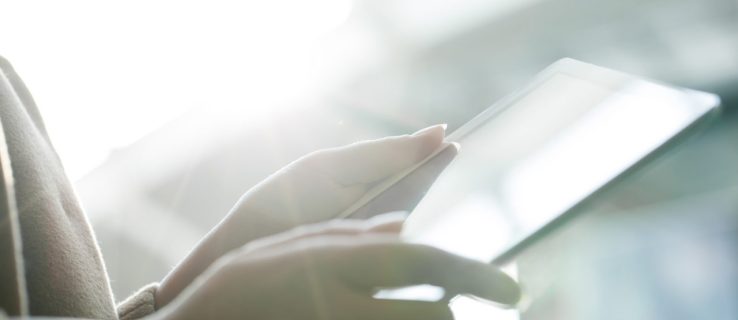
Niektorí používatelia to považujú za nepríjemné, zatiaľ čo iní si nevážia, že ich zariadenia upravujú jas. Ak to tak cítite, čítajte ďalej! V tomto článku vám ukážeme, ako vypnúť funkciu automatického jasu na zariadeniach iPhone a iPad.
Čo je funkcia automatického jasu?
Vo svetlejších miestnostiach alebo vonku iOS zvyšuje jas displeja. V tmavšom prostredí alebo v noci zníži jas.
Je to užitočné, pretože vo všeobecnosti udržuje jas obrazovky vášho iPhone alebo iPadu vhodný pre svetelné podmienky bez toho, aby ste museli prejsť do nastavení alebo navštíviť ovládacie centrum.
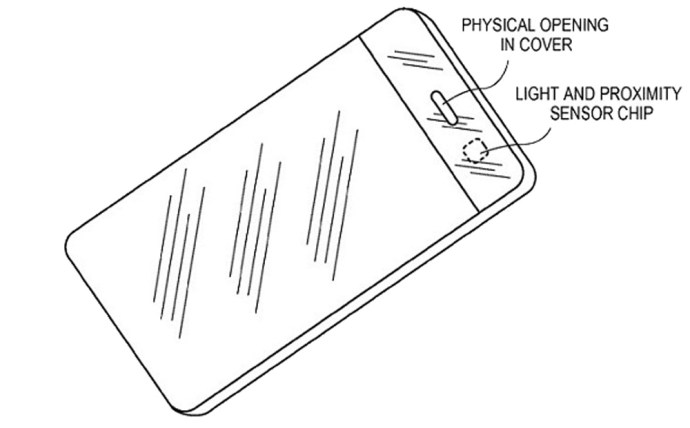
Pomáha to tiež šetriť výdrž batérie, pretože displej vášho zariadenia často najviac pohlcuje výdrž batérie a automatický jas bráni tomu, aby bola obrazovka jasnejšia, než by mala byť.
Niekedy však „hádanie“ systému iOS o tom, aký by mal byť jas iPhone, nie je to, čo chcete. V miestnosti môže byť napríklad dosť tma, no chcete mať maximálny jas pre konkrétnu aplikáciu alebo film. Alebo možno budete chcieť znížiť jas obrazovky, aby ste ušetrili výdrž batérie v inak svetlej miestnosti.
Ako vypnúť automatický jas
Automatický jas systému iOS môžete kedykoľvek prepísať manuálnym nastavením jasu prostredníctvom ovládacieho centra alebo v Nastavenia > Displej a jas.
Ak však uprednostňujete neustále manuálne ovládanie jasu obrazovky vášho iPhone alebo iPadu, môžete jednoducho vypnúť funkciu automatického jasu iOS. Tu je postup.
Zakázať automatický jas
Ak chcete vypnúť automatický jas, uchopte svoj iPhone alebo iPad takto:
- Otvorte Nastavenia na svojom telefóne alebo iPade a klepnite na „Prístupnosť“.

- Ďalej klepnite na „Veľkosť displeja a textu“.

- Vypnite prepínač vedľa položky „Automatický jas“.

V prípade starších verzií systému iOS postupujte podľa týchto krokov: Nastavenia > Všeobecné > Prístupnosť > Prispôsobenie displeja.
Ak sa však vydáte touto cestou, stačí vás upozorniť. Vypnutie automatického jasu samozrejme znamená, že obrazovka vášho zariadenia môže byť príliš tmavá, aby ste ju videli, keď ho prvýkrát začnete používať vonku. Znamená to tiež, že môžete byť oslepení obrazovkou pri plnom jase, ak zariadenie zapnete v tmavej miestnosti.
Obe situácie sa dajú jednoducho vyriešiť otvorením ovládacieho centra a manuálnym nastavením vhodnejšieho jasu. Ak však súhlasíte s týmito obmedzeniami, systém iOS už nikdy nezmení úroveň jasu, ktorú ste manuálne nastavili.
Ďalšie funkcie
Apple iOS nám umožňuje prispôsobiť si niekoľko funkcií jasu obrazovky mimo automatického jasu. V tejto sekcii vám ukážeme niektoré ďalšie skvelé funkcie, ktoré môžete zmeniť na svojom zariadení so systémom iOS.
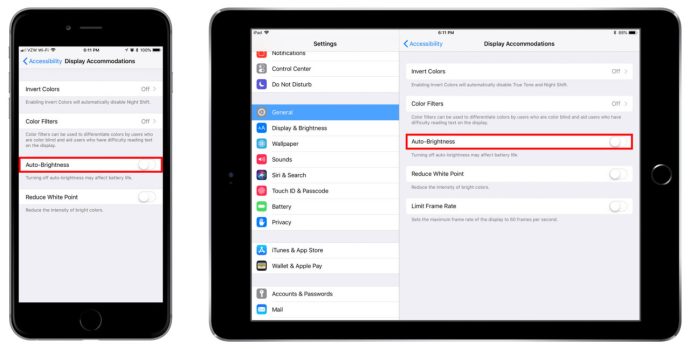
Na snímke obrazovky vyššie uvidíte množstvo možností prístupnosti súvisiacich s displejom, vrátane možnosti invertovať farby alebo na 10,5-palcovom iPade Pro obmedziť frekvenciu snímok displeja.
Invertovať farby
Invertovanie farieb je často užitočné pre ľudí so zrakovým postihnutím alebo jednoducho chcú znížiť únavu zraku. Aj keď sa väčšine používateľov môže zdať obrazovka na každodenné používanie príliš zvláštna, pre iných bude táto funkcia určite veľmi užitočná.
Všetko, čo musíte urobiť na invertovanie farieb na zariadení so systémom iOS, je postupovať podľa rovnakých krokov, ako je uvedené vyššie, a prepínačom invertovať farby. Tým sa okamžite zmení vzhľad obrazovky.

Ak obrazovka vyzerá príliš zvláštne, môžete povoliť funkciu „Smart Invert“. Na rozdiel od „Classic Invert“ to zachová dôležité veci, ako sú obrázky, v ich pôvodnom formáte.
Farebné filtre
Farebné filtre sú ďalšou užitočnou funkciou, ktorú môžu mnohí, ktorí majú problémy s videním farieb, použiť na spríjemnenie interakcie s ich telefónom.
Rovnako ako vyššie, prejdite na Nastavenia prístupnosti na svojom zariadení so systémom iOS a klepnite na „Zobrazenie a text“. Odtiaľto môžete klepnúť na „Farebné filtre.“ Jednou zo skvelých vecí na tejto funkcii je, že je plne prispôsobiteľná vyhovovať potrebám väčšiny používateľov. Prejdite cez Nastavenia a nájdite to, ktoré je pre vás to pravé!

často kladené otázky
Môžete vypnúť automatický jas na Macu?
Ak používate Mac alebo MacBook, funkcia automatického jasu môže byť neuveriteľne nepríjemná (najmä ak ste v lietadle alebo vo vozidle, kde sa svetlo mení).
Ak chcete túto funkciu vypnúť na Macu alebo MacBooku, postupujte podľa pokynov Apple Menu > System Preferences > Displays cestu a zrušte začiarknutie políčka „Automaticky upravte jas„box.

Ak túto možnosť nevidíte, je to pravdepodobne spôsobené tým, že nie všetky produkty Mac a MacBook majú snímač okolitého svetla.


